为了更直观地表现数据的变化趋势,还可以为图表添加趋势线。下面具体介绍excel2013中给图表添加趋势线的方法,具体操作步骤如下。
1、添加“线性”趋势线。打开“水果销售表”工作表,选中图表,切换至“图表工具>设计”选项卡,单击“图表布局”选项组中的“添加图表元素”下三角按钮,在列表中选择“趋势线>线性”选项,如图1所示。
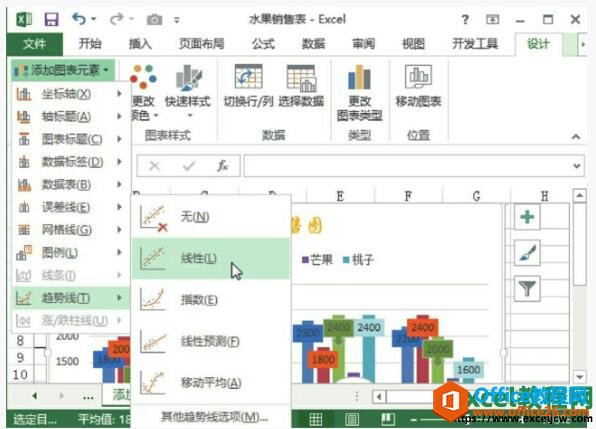
图1
2、选择添加趋势线的系列。打开“添加趋势线”对话框,在“添加基于系列的趋势线”区域选择“苹果”选项,单击“确定”按钮,如图2所示。
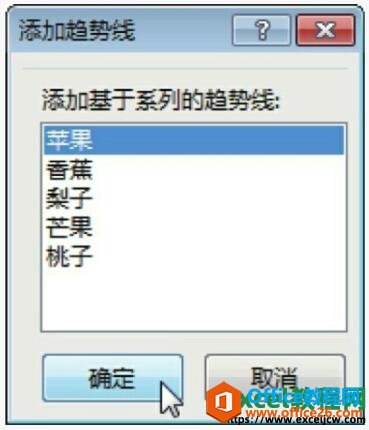
图2
3、打开“设置趋势线格式”窗格。选中趋势线,单击鼠标右键,在快捷菜单中选择“设置趋势线格式”命令,如图3所示。
如何在excel2013中添加图例和数据标签
图例是图表中各种符号和颜色所表示内容的说明,有助于查看图表;数据标签是将系列的数据显示出来,下面具体介绍在excel2013中添加图例和数据标签的方法。1、设置图例的位置。打开水果销
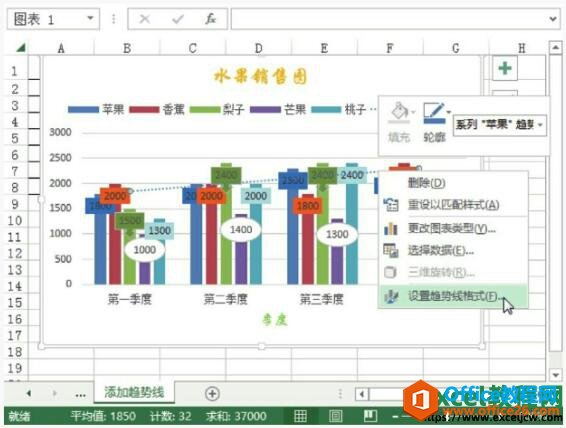
图3
4、设置趋势线的格式。打开“设置趋势线格式”窗格,在“填充线条”和“效果”选项卡中,设置线条、颜色和发光效果,如图4所示。
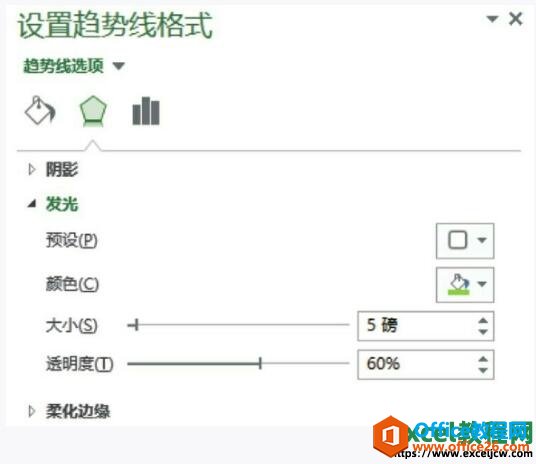
图4
5、查看添加趋势线的效果。返回excel工作表中,查看添加并设置趋势线后的效果,如图5所示。
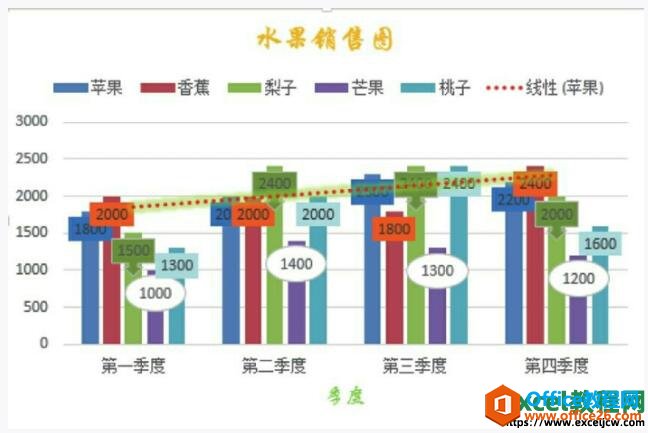
图5
趋势线主要适用非堆积二维图表,如面积图、条形图、柱形图、折线图、股份图、散点图和气泡图。不但可以为现有的数据添加趋势线,表示数据的趋势,还可以将趋势线延伸以帮助预测未来值。
如何为excel2013图表和坐标轴添加标题
创建好的图表满足不了用户的需求,用户可以为图表添加一些想要的元素,也可以设计图表的外观,从而使用图表更专业、更美观。为了使图表和坐标轴的意义更加明了,用户可以为excel2013图






